

米尔电子MYD-YA15XC-T开发板试用测评---流行科技
描述
近期,米尔电子重磅发布新品“MYD-YA15XC-T”开发板,并在电子工程世界、电子发烧友、电路城等各大论坛发布试用通知,受到了众多工程师、广大电子爱好者围观,米尔选取了电子发烧友平台一篇优秀试用报告,在此同步给各位小伙伴们。
01
【米尔MYD-YA15XC-T评测】+ RGB点屏

拿到板子也几天了,这几天测试了下RGB点屏,因为本身开发板是没有带屏幕的,需要屏幕也可以从官方购买,我这里手上是有屏幕的,所以自己就使用一个转接板进行转接,这样可以充分利用手上的屏幕了。
下面就开始分享。先看下我制作的一款转接板吧。

这里我们使用韦老师的接口,这个我看了是和米尔一样的,因为去年韦老师,用米尔的核心板制作了零利润的两款开发板,配套接口也是使用的米尔一致的。
屏幕使用的是原子的4.3寸板子,分辨率是800*480的。
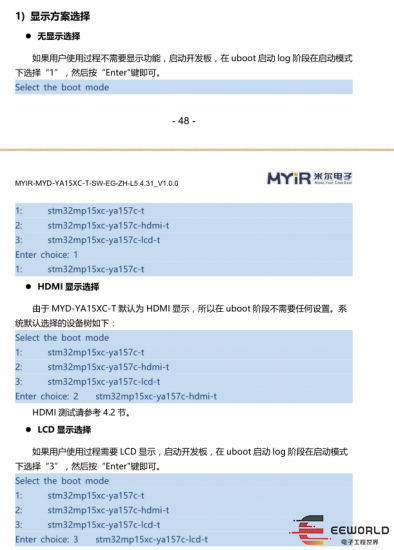
之后我们根据米尔资料里面提供的参考文档,其在uboot阶段提供了三个设备树选择,我们可以选择带LCD的,这样就是LCD屏幕显示。

居然是可以直接显示的,同时也没有花屏,米尔介绍的是使用7寸屏幕进行测试的。
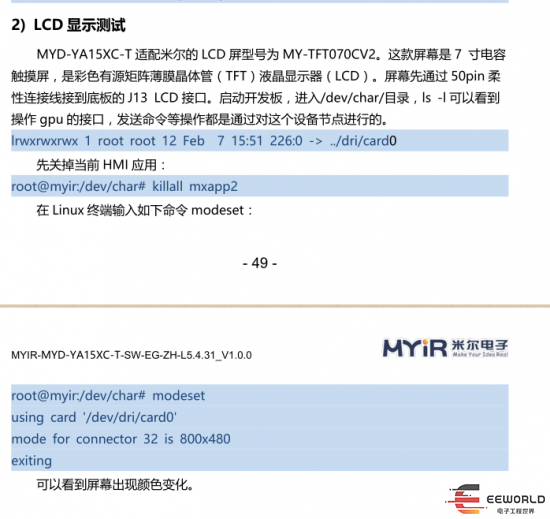
本来还想测试下显示测试的,但是这里与官方的似乎不太一样,所以暂时测不了,后续自己开发时候在测试吧。
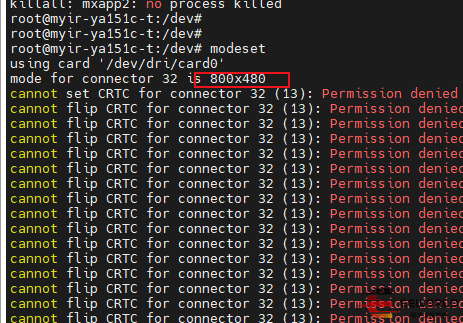
这里的测试可以看出点端倪,为啥我的4.3寸屏可以显示。应该是分辨率一致的原因。
02
【米尔MYD-YA15XC-T评测】+内核编译

我拿到板子也有一段时间了,今天分享下,我编译内核的经验,首先米尔是提供了两种方式进行内核和其他的编译的。实际工作中修改内核是比较常见的,所以我需要编译下内核。米尔的两种方式,一种是YOCTO 的方式,这是一键把所有的组件全部编译完成的,不适合新手上手,我们选择的是需要什么编译什么的套路。
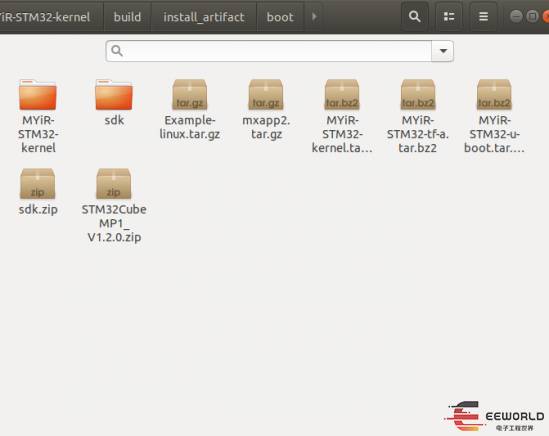
这里面我只解压了内核,还有SDK,SDK是需要安装一下的,里面的东西是交叉编译的工具链。
交叉编译环境构建
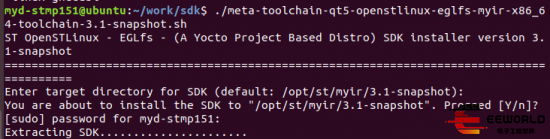
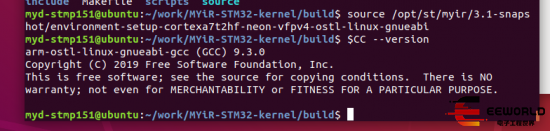
测试环境是不是正常的。
$CC –version 命令时这个有点混淆。
make ARCH=arm uImage vmlinux dtbs LOADADDR=0xC2000040 O="$PWD /../build"
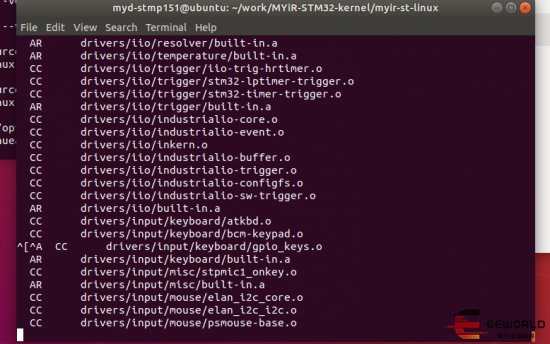
上面就开始编译内核了。
我们可以通过米尔给的build脚本来进行编译。这样一键生成我们需要的东西。
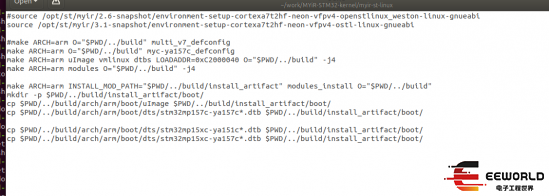
其先使能下交叉编译的环境,再开始编译,最后安装到目录中。想要快一点可以把J4调整下。
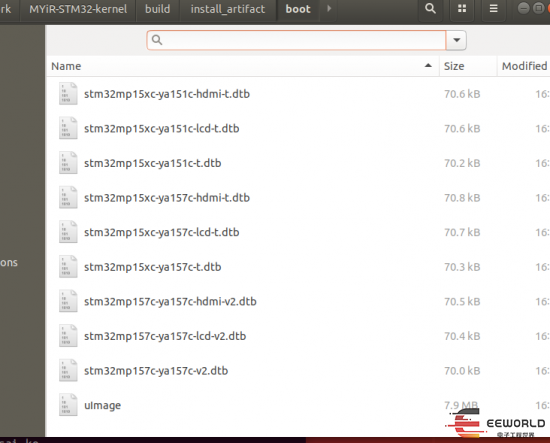
到这里我们所有的东西都编译好了,我们只需要更新就行了,更新也在文档中说明了。我们的是NAND Flash存储,所以选择下面的更新路径即可。
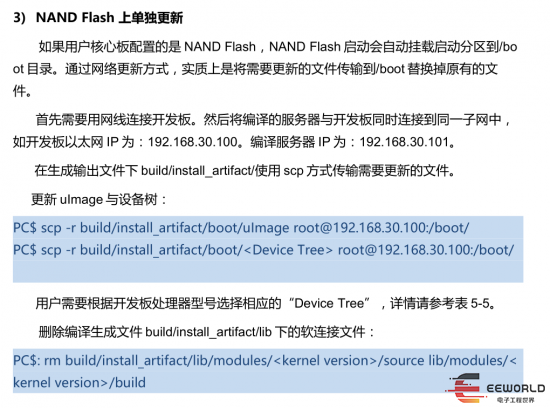
我是通过拷贝到SD卡中,在更新到boot路径下的。之后重启看内核编译时间,就是最近的即可。
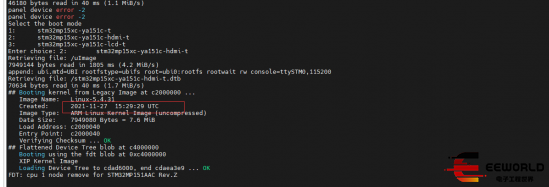
现在我们基本已经完成了基本的内核编译,接下来就可以动内核的手了,增加驱动,增加其他外设的可玩性。
03
【米尔MYD-YA15XC-T评测】+oled屏幕显示

今天准备测试下IIC接口,用的是OLED屏幕进行测试,目前我的触摸屏还不能工作,所以先用OLED测试下我们的TP接口,接线如下:
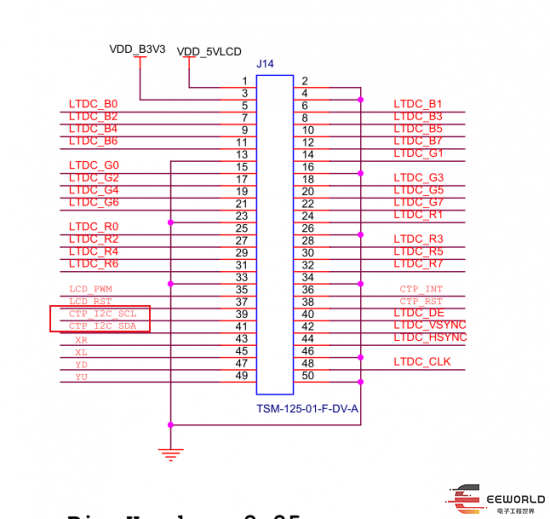
之后我们需要找到内核需要修改的设备树文件,添加我们的OLED节点。
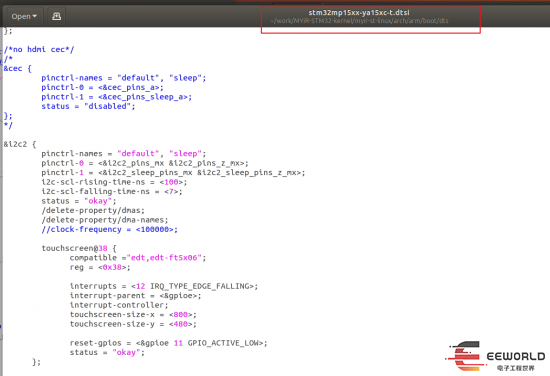
也就是此文件,我们接口时I2C2所以选择在这下面添加。
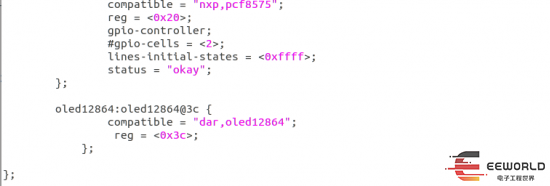
也就是这样。
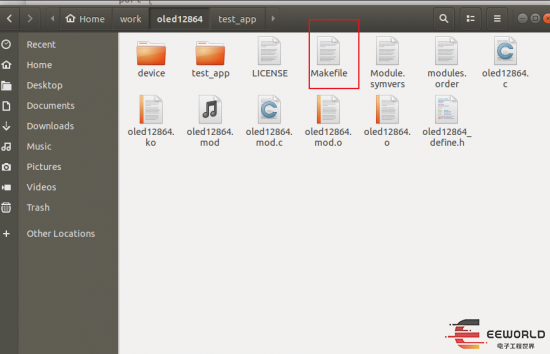
找到OLED工程,修改下面的Makefile文件。
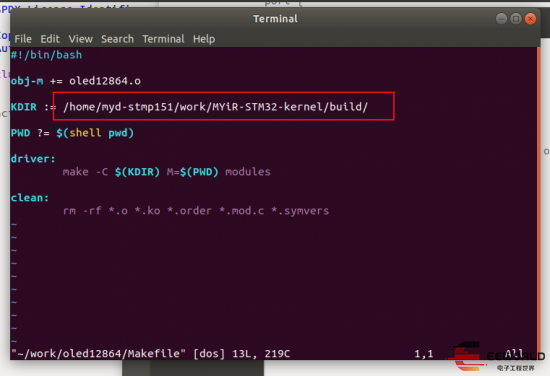
修改我们的kernel路径,这里注意,我们使用Yocto构建内核,所以其构建是在build路径下,这样修改就不会报错了。
之后把编译好的ko文件和APP放到内核中,同时还需要更新设备树,上一篇已经说过了。
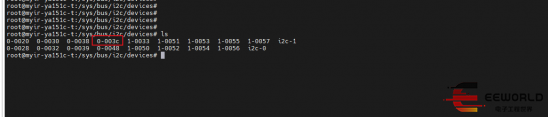
之后在/sys/bus/i2c/devices中就能看到我们的设备了。

之后加载驱动。运行APP。
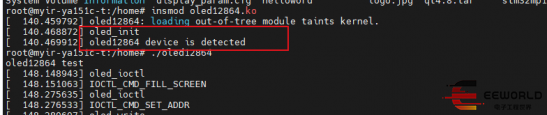
效果如下:

这样就完成了基本测试。本来准备跑下QT的,结果官方没有放这个到内核中,所以后期自己移植,替换掉。下一篇我们继续。
- 相关推荐
- 热点推荐
- 开发板
-
MYD-YA15XC-T板可以和FileZilla文件管理器一起使用吗2022-12-15 378
-
兼容树莓派,适配多种模块--米尔STM32MP1开发板演示2022-08-31 4011
-
兼容树莓派引脚定义,适配多种模块--米尔百变STM32MP1开发板演示2022-08-23 1577
-
米尔电子MYD-YA15XC-T开发板试用测评---TLLED2022-03-19 2337
-
米尔电子MYD-YA15XC-T开发板试用测评---dql20162022-01-04 1844
-
【米尔MYD-YA15XC-T开发板试用体验】基于MYD-YA15XC-T的垃圾分类称重系统2021-11-23 6106
-
【米尔MYD-YA15XC-T开发板试用体验】第四节 图形界面和搭建交叉编译环境2021-11-16 3688
-
米尔电子MYS-8MMX开发板试用体验测评——w4941434672021-11-01 1898
-
【米尔MYD-YA15XC-T开发板试用体验】第一节、开箱报告2021-10-28 8146
-
【米尔MYD-YA15XC-T开发板试用体验】最简练的Linux开发板2021-10-27 4487
-
米尔MYD-YA15XC-T开发板试用2021-09-10 2252
-
米尔MYD-YA15XC-T产品介绍V12021-09-01 660
-
应用开发笔记 | 米尔MYD-YA15XC-T LoRa无线通讯实例2021-08-06 1625
全部0条评论

快来发表一下你的评论吧 !

